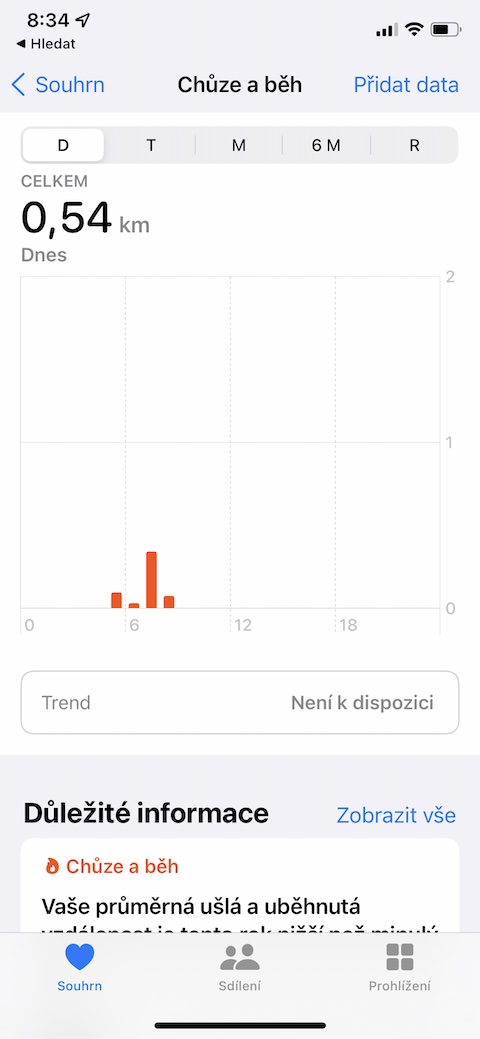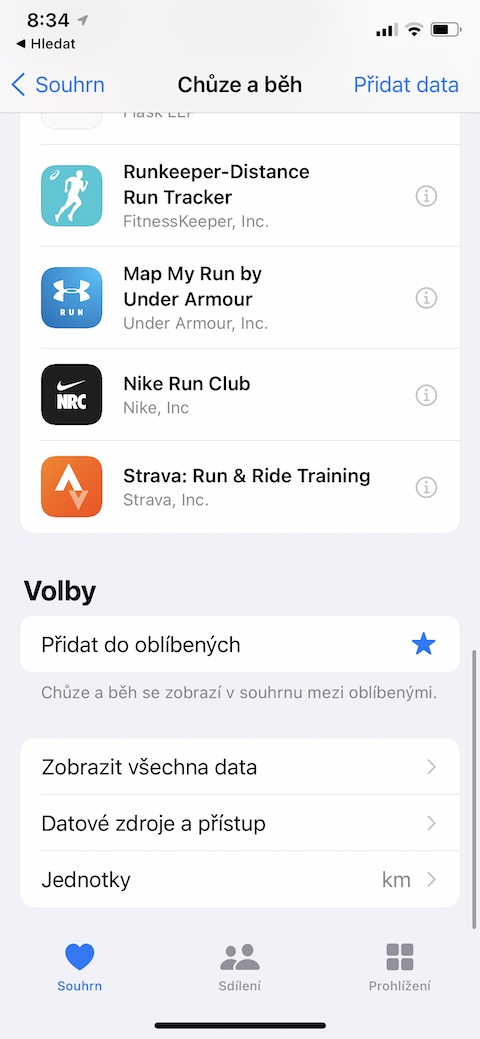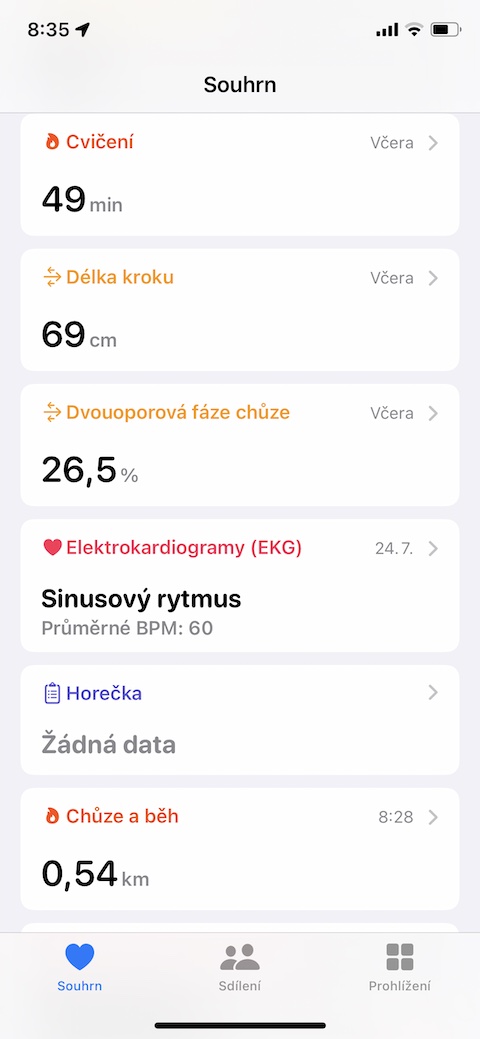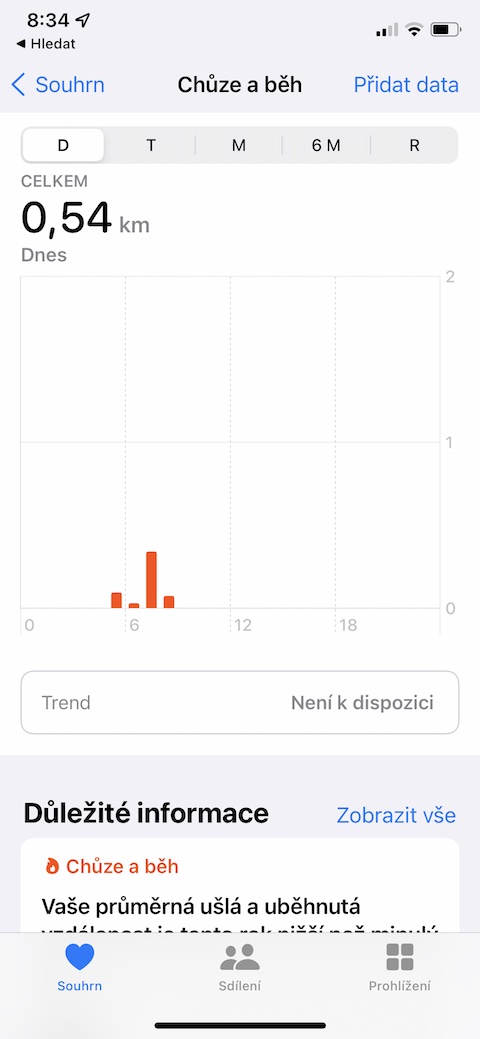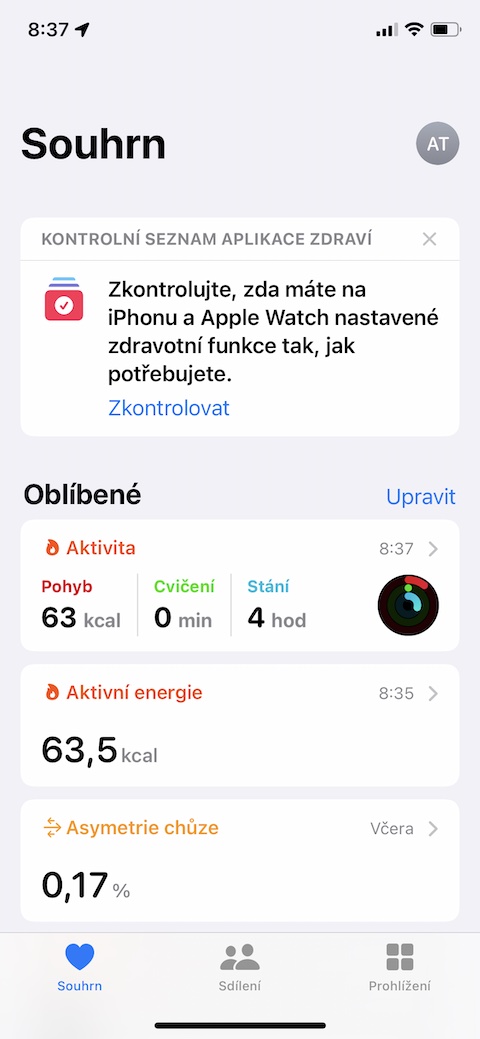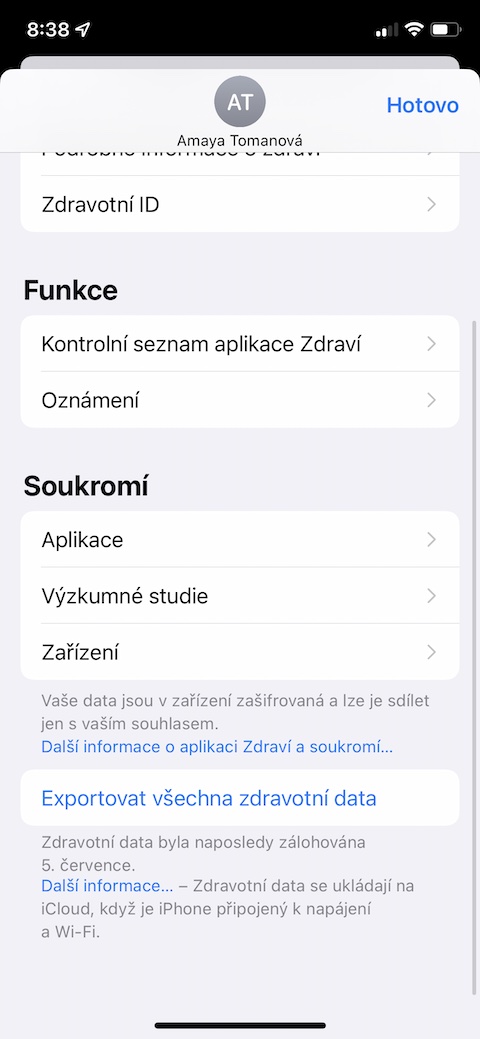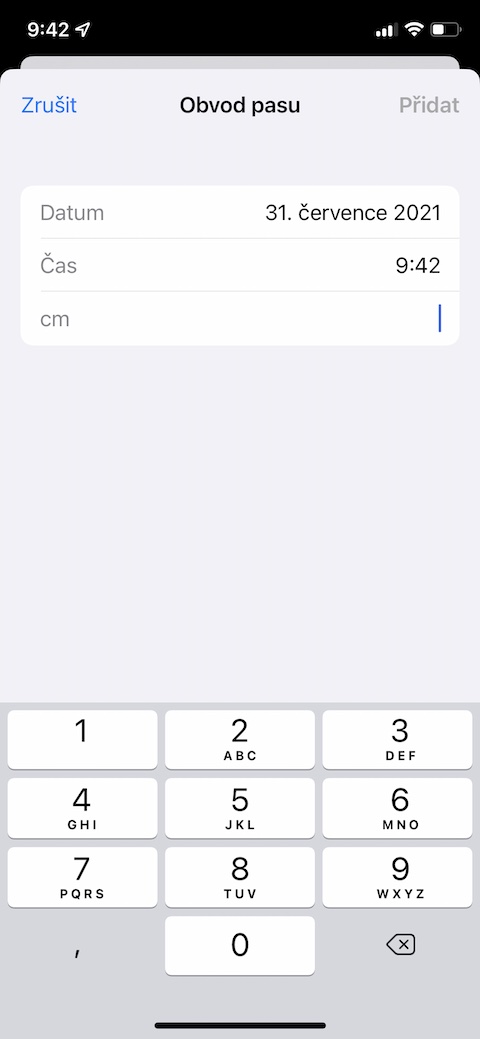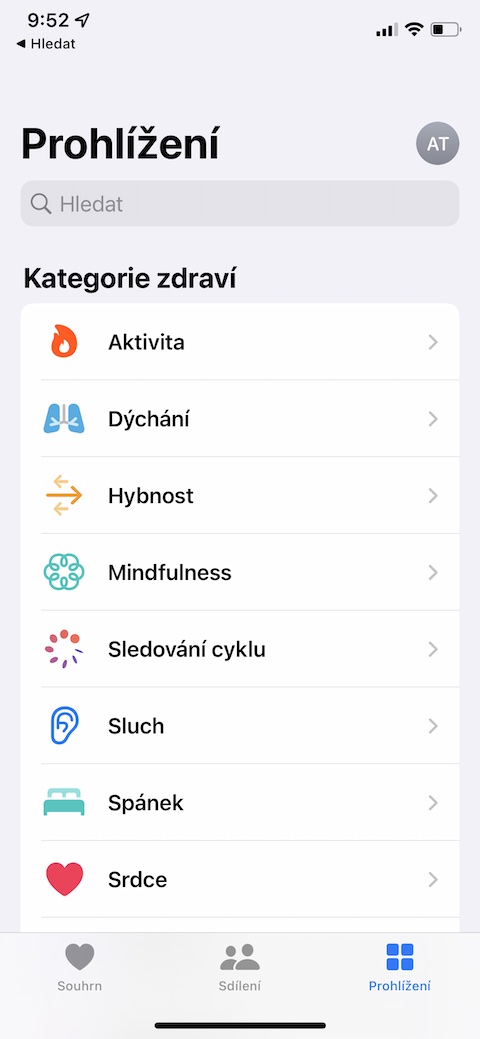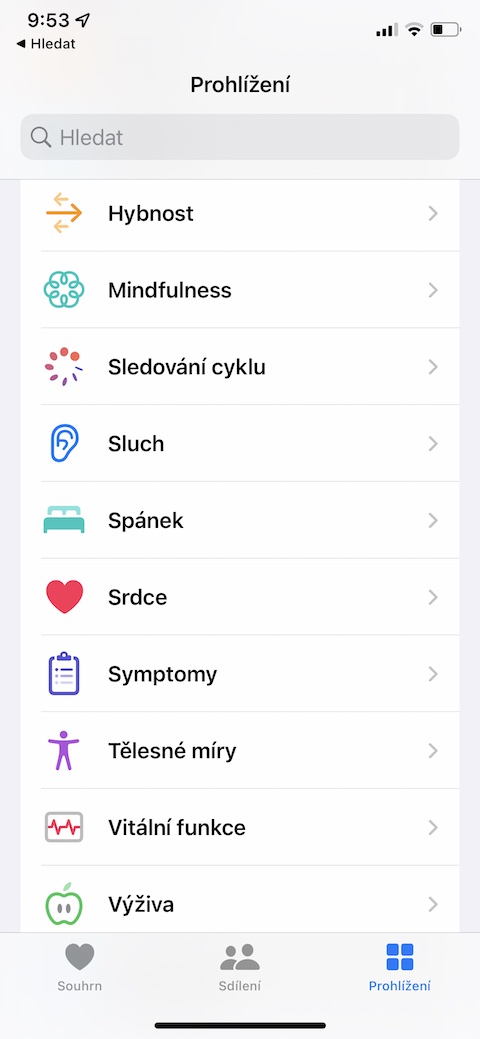Aplicația nativă Health este o parte foarte utilă și importantă a iPhone-urilor noastre. Aici veți găsi toate imaginile de ansamblu ale funcțiilor dumneavoastră de sănătate, activitatea fizică, nutrienții primiți și alți parametri, care sunt înregistrați de diverse aplicații sau dispozitive relevante, cum ar fi ceasurile inteligente sau brățările de fitness. În articolul de astăzi, vă vom prezenta cinci sfaturi și trucuri, datorită cărora veți folosi sănătatea nativă pe iPhone și mai bine și mai eficient.
Ar putea fi te intereseaza

Aplicații compatibile
Din ce în ce mai multe aplicații oferă în prezent compatibilitate nativă Health pentru iOS. Aplicația Health în sine poate recomanda o aplicație compatibilă. După ce se lansează pe iPhone, atingeți stânga jos pe Rezumat. Apoi selectați orice categorie (de exemplu, Mers și alergare), începe tot drumul în jos, iar în secțiunea Aplică puteti vizualiza aplicatiile oferite.
Verificați accesul
Pentru ca aplicațiile individuale să poată accesa sănătatea nativă pe iPhone, trebuie mai întâi să le acordați permisiunile necesare. Pentru a verifica ce aplicații de pe iPhone au această permisiune, atingeți v colțul din dreapta sus pe pagina de rezumat la pictograma dvs. de profil. In sectiunea Confidențialitate Click pe Aplică, apoi editați categoriile necesare pentru fiecare aplicație.
Masuri de tot felul
Ca parte a monitorizării greutății sau a progresului fizic, vă măsurați și circumferința taliei? Puteți utiliza una dintre aplicațiile terțe pentru a înregistra aceste date, dar le puteți introduce și manual și în sănătatea nativă de pe iPhone relativ ușor și rapid. Rulați Zdraví a pe telefonul dvs dreapta-jos Click pe Navigare. Alege Masuri corporale, Click pe Circumferinta taliei, în dreapta sus Click pe Adăugați date și introduceți datele necesare.
Personalizarea afișajului
Majoritatea utilizatorilor monitorizează doar câțiva parametri selectați în sănătatea nativă pe iPhone-urile lor. Pentru a avea mereu în vedere aceste informații, le puteți adăuga la favorite. Începeți Sănătate și apoi dreapta jos Click pe Navigare. Click pe categoria selectată, selectați datele dorite, indicați în jos pe fila acesteia și activați opțiunea Adauga la favorite.
Urmărirea somnului
În sănătatea nativă de pe iPhone, puteți activa și funcția de urmărire a somnului și puteți crea o rutină care vă va ajuta să dormi mai bine. Mai întâi, lansați aplicația Sănătate pe iPhone. Apoi atingeți Navigare în dreapta jos și selectați Sleep. În fila corespunzătoare, puteți seta un program pentru noapte sau puteți activa comenzile rapide aferente.
Ar putea fi te intereseaza